Σημείωση: Αυτό το άρθρο έχει εκπληρώσει το σκοπό του και πρόκειται να αποσυρθεί σύντομα. Για την αποφυγή των σφαλμάτων "Η σελίδα δεν βρέθηκε", θα καταργήσουμε τις γνωστές συνδέσεις. Εάν έχετε δημιουργήσει συνδέσεις σε αυτή τη σελίδα, καταργήστε τις και μαζί θα διατηρήσουμε τη σωστή λειτουργία του web.
Η διάταξη πληκτρολογίου σας ελέγχει τους χαρακτήρες που εμφανίζονται στην οθόνη όταν πατάτε τα πλήκτρα στο πληκτρολόγιό σας. Οι διατάξεις σάς επιτρέπουν να πληκτρολογείτε χαρακτήρες στην επιλεγμένη γλώσσα, πατώντας ένα μόνο πλήκτρο και να προσθέσετε ορθογραφικά σημάδια, όπως τα διαλυτικά (δ) στα Γερμανικά και την περισπωμένη (ρ) στα Ισπανικά.
Ορισμένα ή όλα τα πλήκτρα του πληκτρολογίου μπορεί να αλλάξουν όταν εφαρμόζεται διαφορετική διάταξη πληκτρολογίου. Παρακάτω εμφανίζονται οι διατάξεις πληκτρολογίου και ελληνικών αγγλικών των Η.Π.Α.. Τα ίδια πλήκτρα παράγουν τους διαφορετικούς χαρακτήρες που βλέπετε, ανάλογα με τη γλώσσα που έχετε επιλέξει.
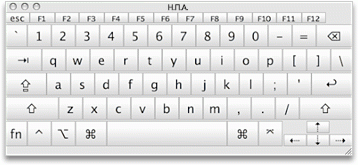
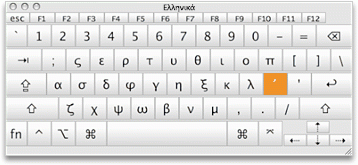
Αναζητάτε πληροφορίες σχετικά με την εισαγωγή ειδικών χαρακτήρων ή συμβόλων;
Εάν θέλετε απλώς να εισαγάγετε ένα σύμβολο ή τονισμένο γράμμα, κάντε ένα από τα εξής:
-
Κάντε κλικ στην επιλογή σύμβολο για προχωρημένους στην καρτέλα Εισαγωγή , επιλέξτε τη γραμματοσειρά που περιλαμβάνει το σύμβολό σας, κάντε κλικ στο σύμβολο που θέλετε και, στη συνέχεια, κάντε κλικ στην επιλογή Εισαγωγή.
-
Για να εισαγάγετε έναν τονισμένο χαρακτήρα, κρατήστε πατημένο ένα πλήκτρο προς τα κάτω μέχρι να εμφανιστούν οι εναλλακτικοί χαρακτήρες και, στη συνέχεια, κάντε κλικ στον τονισμένο χαρακτήρα που θέλετε.
-
Για να χρησιμοποιεί αυτόματα η αυτόματη διόρθωση ορισμένα σύμβολα ή χαρακτήρες στο Word, ανατρέξτε στο θέμα Ορθογραφικός έλεγχος για αυτόματη διόρθωση και εισαγωγή κειμένου και συμβόλων στο word 2016 για Mac.
-
Για να εισαγάγετε emoji και άλλα σύμβολα μέσω του περιβάλλοντος εργασίας Mac, ανατρέξτε στο θέμα Πώς μπορείτε να πληκτρολογήσετε τόνους, emoji και σύμβολα στο Mac σας .
Το Office χρησιμοποιεί τις ρυθμίσεις γλώσσας στις προτιμήσεις του Mac OS X για να προσδιορίσει τη διάταξη πληκτρολογίου που χρησιμοποιείτε. Μπορείτε να αλλάξετε τη διάταξη του πληκτρολογίου σας, καθώς και τις μορφές για την ημερομηνία, την ώρα, τον αριθμό και τη μέτρηση, προκειμένου να ταιριάξετε με τη γλώσσα και τα περιφερειακά πρότυπα.
Σημείωση: Αυτό το άρθρο εξηγεί τη διαδικασία για την αλλαγή γλωσσών στο Mac OS X 10,10 (Yosemite). Εάν έχετε μια άλλη έκδοση του Mac OS X, ανατρέξτε στο θέμα βοήθεια για την Apple.
Κάντε κλικ στις κεφαλίδες παρακάτω για περισσότερες πληροφορίες
-
Στο μενού Apple, κάντε κλικ στην επιλογή Προτιμήσεις συστήματος.
-
Κάντε κλικ στην επιλογή Γλώσσα και περιοχή και, στη συνέχεια, κάντε κλικ στην επιλογή Προτιμήσεις πληκτρολογίου.
-
Κάντε κλικ στην επιλογή +, επιλέξτε τη γλώσσα που θέλετε και κάντε κλικ στο κουμπί Προσθήκη.
-
Επιλέξτε το πλαίσιο ελέγχου Εμφάνιση του μενού εισαγωγής στη γραμμή μενού .


-
Κάντε κλικ στο μενού εισαγωγής και επιλέξτε μια νέα διάταξη πληκτρολογίου για να αρχίσετε να πληκτρολογείτε σε αυτή τη γλώσσα.
Μπορεί να είναι δύσκολο να θυμάστε ποια πλήκτρα έχουν αλλάξει όταν εφαρμόζετε μια νέα διάταξη πληκτρολογίου. Ενεργοποιήστε το πληκτρολόγιο & προβολή χαρακτήρων για να εμφανίσετε ένα χάρτη της τρέχουσας διάταξης που θα χρησιμοποιείται ως αναφορά κατά την πληκτρολόγηση.
-
Από το μενού εισαγωγής στη γραμμή μενού, επιλέξτε την προέλευση εισόδου για τη γλώσσα της οποίας το πληκτρολόγιο θέλετε να προβάλετε.
-
Επιλέξτε Εμφάνιση του προγράμματος προβολής πληκτρολογίου από το μενού εισαγωγής.
Σημείωση: Εάν η εντολή δεν εμφανίζεται, μεταβείτε στο μενού Apple > Προτιμήσεις συστήματος > πληκτρολόγιο > πληκτρολόγιο και , στη συνέχεια, επιλέξτεΕμφάνιση χαρακτήρων πληκτρολογίου & τους χρήστες στη γραμμή μενού.
-
Πατήστε το πλήκτρο στο πληκτρολόγιό σας που αντιστοιχεί στο χαρακτήρα που εμφανίζεται στο πρόγραμμα προβολής πληκτρολογίου ή κάντε κλικ στην επιλογή πλήκτρα στο πρόγραμμα προβολής πληκτρολογίου.
Πατήστε ένα πλήκτρο τροποποίησης ή έναν συνδυασμό πλήκτρων τροποποίησης, για να δείτε ειδικούς χαρακτήρες ή σύμβολα που μπορείτε να πληκτρολογήσετε. Για παράδειγμα, κρατήστε πατημένο το πλήκτρο Option ή την επιλογή και τα πλήκτρα SHIFT.
Μπορείτε να αλλάξετε τη μορφή που χρησιμοποιείται για την εμφάνιση πληροφοριών (όπως ημερομηνίες, ώρες, νομισματική μονάδα και μετρήσεις), έτσι ώστε να ταιριάζει με τα πρότυπα ή τη γλώσσα που χρησιμοποιούνται στη χώρα ή την περιοχή όπου βρίσκεστε. Για παράδειγμα, εάν εργάζεστε σε έγγραφα τόσο στα γαλλικά όσο και στα Αγγλικά, μπορείτε να αλλάξετε τη μορφή στα Γαλλικά, ώστε να μπορείτε να εμφανίζετε νομισματική μονάδα σε ευρώ ή να εμφανίζετε ημερομηνίες στη μορφή Day/month/year.
-
Στο μενού Apple , κάντε κλικ στην επιλογή Προτιμήσεις συστήματος >γλώσσα & περιοχή.
-
Εκτελέστε οποιαδήποτε από τις εξής ενέργειες:
|
Για να |
Εκτελέστε την εξής ενέργεια |
|
Ενημερώστε την ημερομηνία, την ώρα, τον αριθμό, τη νομισματική μονάδα και τις μορφές μέτρησης με βάση τη γεωγραφική περιοχή σας |
Στο αναδυόμενο μενού περιοχές , επιλέξτε την περιοχή που θέλετε. |
|
Αλλαγή του τρόπου με τον οποίο η ημερομηνία έχει μορφοποιηθεί |
Κάντε κλικ στο αναδυόμενο μενού ημερολόγιο για να επιλέξετε ένα διαφορετικό ημερολόγιο. Κάντε κλικ στο αναδυόμενο μενού πρώτη ημέρα της εβδομάδας για να επιλέξετε μια νέα πρώτη ημέρα της εβδομάδας. Κάντε κλικ στο κουμπί για προχωρημένους και, στη συνέχεια, στην καρτέλα ημερομηνίες , αναδιατάξετε τα στοιχεία ημερομηνίας ώστε να αντικατοπτρίζουν τον τρόπο με τον οποίο θέλετε να μορφοποιηθεί η ημερομηνία. |
|
Αλλαγή του τρόπου με τον οποίο έχει μορφοποιηθεί ο χρόνος |
Στην καρτέλα Times , αναδιατάξετε τα στοιχεία χρόνου ώστε να αντικατοπτρίζουν τον τρόπο με τον οποίο θέλετε να μορφοποιηθεί ο χρόνος. |
|
Αλλαγή του τρόπου με τον οποίο οι αριθμοί και η νομισματική μονάδα έχουν μορφοποιηθεί |
Στην καρτέλα Γενικά , κάντε κλικ στο αναδυόμενο μενού Νομισματική μονάδα για να αλλάξετε την προεπιλεγμένη νομισματική μονάδα. Κάντε κλικ στο αναδυόμενο μενού μονάδων μέτρησης για να αλλάξετε την προεπιλεγμένη μονάδα μέτρησης. |










